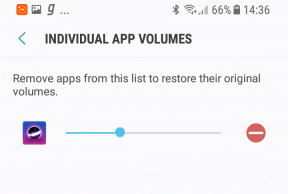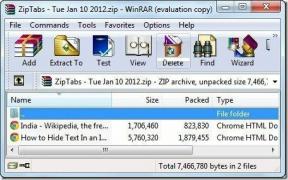8 modi per risolvere l'impossibilità di inviare un messaggio a molti messaggi multimediali non inviati
Varie / / April 02, 2023
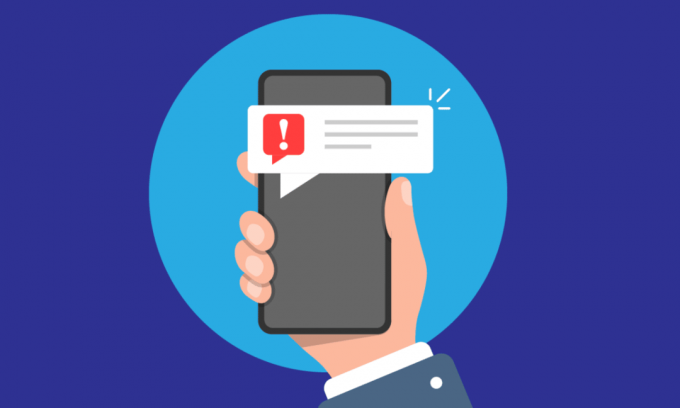
Molte volte, durante il tentativo di inviare più messaggi multimediali dal telefono, gli utenti non hanno ricevuto l'errore di inviare messaggi a molti messaggi multimediali non inviati. Questo errore si verifica quando nella cartella Posta in uscita sono archiviati troppi messaggi multimediali non riusciti. L'errore di troppi messaggi multimediali non inviati è un errore comune che può causare problemi durante il tentativo di inviare un messaggio multimediale su una rete cellulare, mobile o Wi-Fi. In questa guida, discuteremo i motivi e i metodi per risolvere il problema dell'impossibilità di inviare troppi messaggi multimediali non inviati sul telefono.
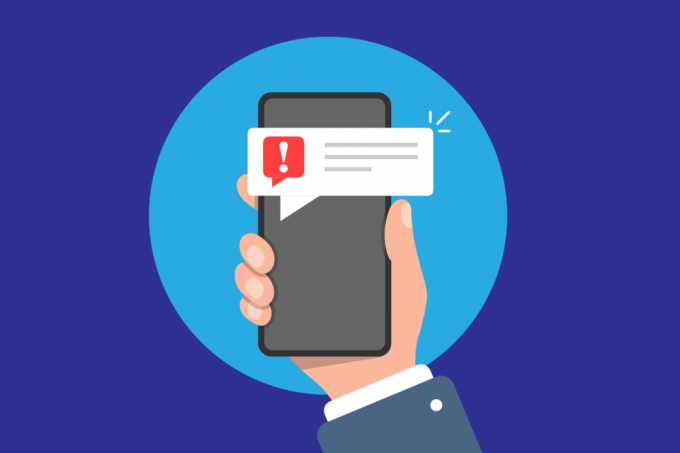
Sommario
- Come risolvere l'impossibilità di inviare un messaggio a molti messaggi multimediali non inviati
- Metodo 1: riavvia il telefono
- Metodo 2: risoluzione dei problemi relativi alla connessione di rete
- Metodo 3: attiva l'opzione multimediale
- Metodo 4: eliminare i messaggi multimediali non inviati/non riusciti
- Metodo 5: forzare l'app del messaggio di arresto
- Metodo 6: cancella i dati della cache dell'app Messaggi
- Metodo 7: disabilitare l'impostazione di download automatico di MMS Android
- Metodo 8: eseguire il ripristino delle impostazioni di fabbrica
Come risolvere l'impossibilità di inviare un messaggio a molti messaggi multimediali non inviati
Ci possono essere vari motivi per cui non è possibile inviare un errore con troppi messaggi multimediali non inviati. Alcuni dei possibili motivi sono menzionati qui.
- I ritardi del telefono sono un motivo comune per questo errore.
- Anche connessioni di rete errate possono causare questo errore.
- Anche le impostazioni errate dei messaggi multimediali sono responsabili di questo errore.
- Anche i troppi messaggi multimediali non inviati nella cartella Posta in uscita sono responsabili di questo errore.
- Anche il funzionamento improprio dell'app Messaggi può causare questo errore.
- Anche la memoria cache in eccesso nell'app Messaggi è talvolta responsabile di questo errore.
- Anche il download automatico delle impostazioni MMS può causare questo errore.
- Anche altri ritardi ed errori di sistema con il telefono possono causare questo errore.
In questa guida, discuteremo i metodi per risolvere l'errore Impossibile inviare un messaggio a molti messaggi multimediali non inviati.
Nota: Poiché gli smartphone non hanno la stessa opzione di impostazione e variano da produttore a produttore, assicurati quindi delle impostazioni corrette prima di modificarle. I seguenti metodi sono da Moto G60 smartphone.
Metodo 1: riavvia il telefono
Una delle prime cose che vuoi fare per risolvere l'impossibilità di inviare messaggi a molti messaggi multimediali non inviati è riavviare il dispositivo. Il più delle volte troppi errori di messaggi multimediali non inviati sono causati da un ritardo sul telefono e il riavvio può risolvere questo problema.
1. Tenere il Energia pulsante sul telefono.
2. Attendi che vengano visualizzate le opzioni di alimentazione e tocca Ricomincia.
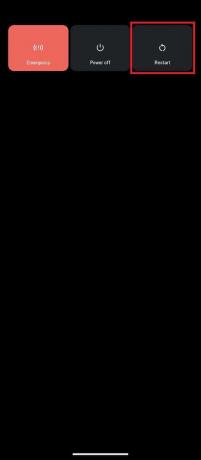
3. Attendi il riavvio del telefono e prova a inviare nuovamente i messaggi.
Metodo 2: risoluzione dei problemi relativi alla connessione di rete
Una cattiva connessione di rete può anche essere responsabile di errori di messaggi multimediali non inviati. Per risolvere questo problema puoi provare a controllare la connessione di rete sul tuo dispositivo.
Opzione I: controlla la connessione di rete con il servizio cellulare
Se stai inviando messaggi multimediali con il tuo servizio cellulare, assicurati di aver sottoscritto un piano richiesto. Inoltre, dovrai assicurarti di ricevere segnali stabili e forti dal tuo provider di rete cellulare.
Opzione II: riconnettere il router WiFi
Se stai tentando di inviare messaggi multimediali su una rete Wi-Fi. Impossibile inviare un messaggio a molti messaggi multimediali non inviati può essere associato a problemi di connessione con WiFi. Per risolvere i problemi di connessione WiFi, puoi provare a riconnettere il router.
1. premi il Energia pulsante sul router Wi-Fi.

2. Una volta che l'alimentazione è spenta scollegare il router dall'interruttore di alimentazione principale.
3. Attendi un paio di minuti e ricollega il router WiFi all'alimentazione e accendere il pulsante di accensione.
Opzione III: controlla i dati mobili
Se stai tentando di inviare messaggi multimediali su una rete dati mobile. L'errore di troppi messaggi multimediali non inviati può essere causato da una cattiva connessione dati sul telefono. Per risolvere questo problema assicurati di avere un piano Internet attivo sul tuo dispositivo mobile e di avere un segnale di rete attivo e forte. Se non è possibile inviare un messaggio con troppi messaggi multimediali non inviati, il problema non è causato dalle connessioni di rete, provare il metodo successivo.
Leggi anche:Correggi Discord un errore di rete sconosciuto su Android
Metodo 3: attiva l'opzione multimediale
Potresti ricevere l'errore Impossibile inviare un messaggio a molti messaggi multimediali non inviati perché non hai abilitato l'opzione Multimedia sul tuo dispositivo. Per risolvere efficacemente questo problema dovrai abilitare l'opzione multimediale sulla tua rete.
1. Innanzitutto, tocca il Impostazioniicona dell'app sul tuo Cassetto delle app per aprirlo.

2. Tocca Rete e internet.
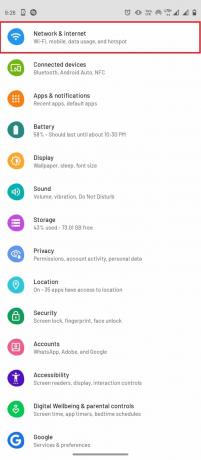
3. Quindi, tocca Rete mobile.
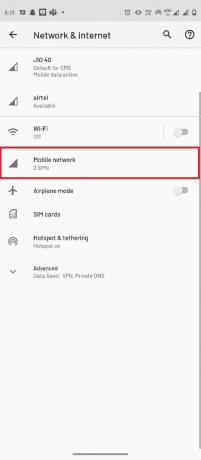
4. Seleziona il rete preferita.
5. Tocca Avanzate per espandere le opzioni.
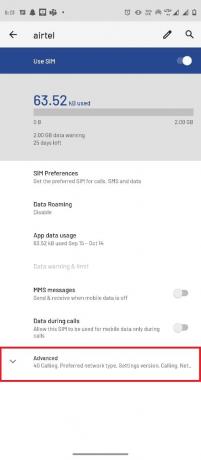
6. Ora tocca Nomi dei punti di accesso.
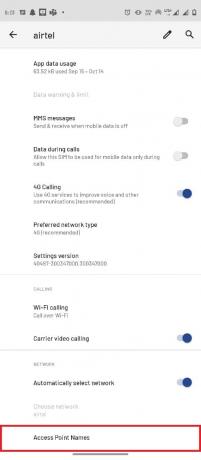
7. Tocca il Menù opzioni dall'angolo in alto a destra.
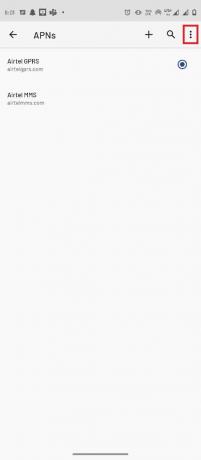
8. Quindi, tocca Riportare alle condizioni originali.

9. Ora tocca il Aggiungere pulsante.
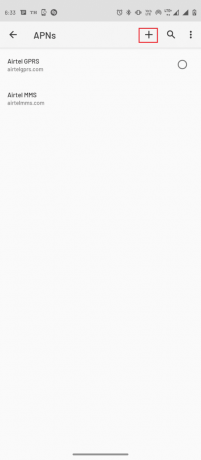
10. Impostare l'appropriato Informazioni sull'MMS per Nome, APN, MMSC, proxy MMS, porta MMS, E APN tipo.
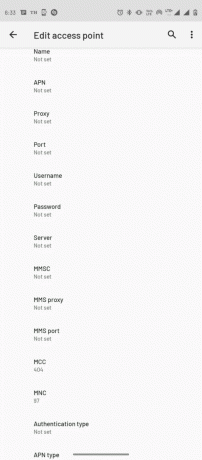
11. Dopo aver impostato le informazioni appropriate, toccare il Menù opzioni dall'angolo in alto a destra e toccare il Salva pulsante.

Leggi anche:Risolto il problema con la scheda SIM non funzionante su Android
Metodo 4: eliminare i messaggi multimediali non inviati/non riusciti
Molti utenti hanno capito che l'errore potrebbe essere causato da troppi messaggi multimediali non inviati nella cartella Posta in uscita. Per risolvere l'errore di troppi messaggi multimediali non inviati, dovrai eliminare tutti questi messaggi multimediali non riusciti.
1. Apri il Messaggi app sul tuo telefono.

2. Apri la chat in cui i messaggi multimediali non sono riusciti.
3. Premi a lungo sul messaggio non inviato e premi il Eliminare icona.
4. Allo stesso modo, elimina tutti i messaggi multimediali non inviati.
Metodo 5: forzare l'app del messaggio di arresto
Uno dei motivi comuni per cui non è possibile inviare un messaggio con troppi messaggi multimediali non inviati può essere il funzionamento improprio dell'app di messaggistica. Se l'app non funziona correttamente sul tuo telefono, puoi provare a risolvere il problema dell'impossibilità di inviare messaggi a molti messaggi multimediali non inviati forzandone l'arresto.
1. Apri il Impostazioni app dal menu del telefono.
2. Tocca App e notifiche.
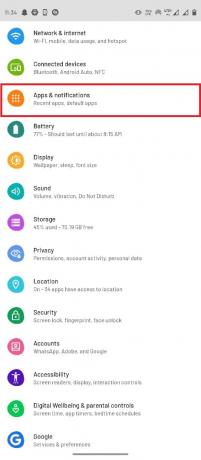
3. Tocca Visualizza tutte le [numero] app.
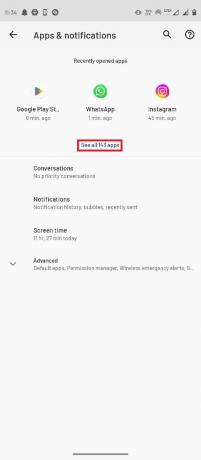
4. Tocca Messaggi.

5. Infine tocca Arresto forzato.
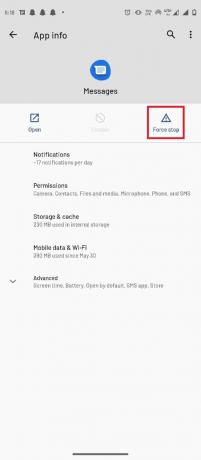
Leggi anche:Come fermare i messaggi Flash
Metodo 6: cancella i dati della cache dell'app Messaggi
Se l'errore continua a infastidirti, il problema potrebbe essere causato da un eccesso di dati della cache nell'app Messaggi. Per risolvere questo problema puoi provare a cancellare i dati della cache dall'app di messaggistica.
1. Vai al App e notifiche collocamento.
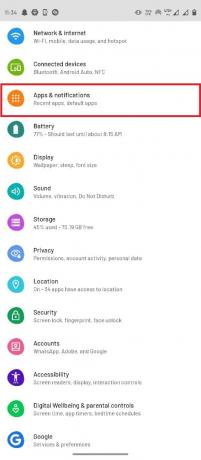
2. Tocca Visualizza tutte le [numero] app.
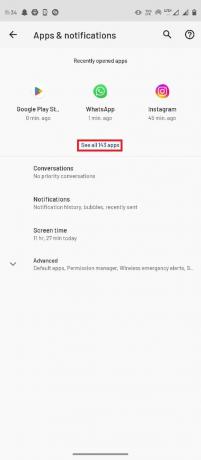
3. Quindi, tocca Messaggi.
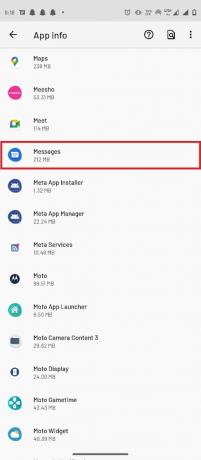
4. Ora tocca Archiviazione e cache.

5. Infine tocca Cancella cache.
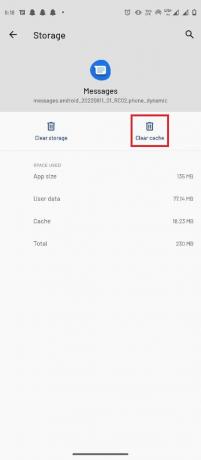
Metodo 7: disabilitare l'impostazione di download automatico di MMS Android
Se hai abilitato l'opzione di download automatico degli MMS sulla tua app di messaggistica, a volte può non riuscire a inviare più messaggi multimediali. Per risolvere l'errore Impossibile inviare un messaggio a molti messaggi multimediali non inviati, puoi provare a disabilitare questa impostazione.
1. Apri il Messaggi app dal menu del telefono.

2. Tocca tre punti opzioni dall'angolo in alto a destra e selezionare Impostazioni.
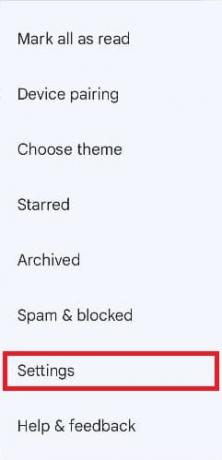
3. Seleziona il tuo Rete fornitore.
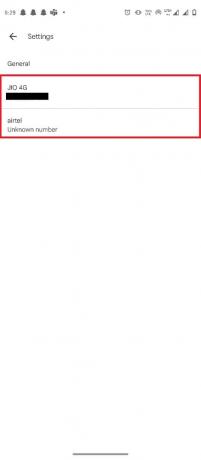
4. Individua e spegni il Download automatico di MMS collocamento.
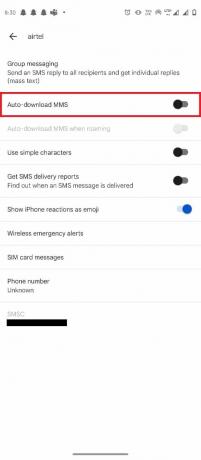
Leggi anche:12 migliori app MMS per Android
Metodo 8: eseguire il ripristino delle impostazioni di fabbrica
Se nessuno dei metodi precedenti funziona e continui ad avere lo stesso problema. Puoi provare a risolvere il problema eseguendo un ripristino delle impostazioni di fabbrica del telefono.
Nota: Prima del ripristino delle impostazioni di fabbrica del tuo Androide, devi eseguire il backup di tutti i tuoi dati. Se non sai come eseguire il backup del tuo Android, segui la nostra guida a Eseguire il backup dei dati del telefono Android.
Per ripristinare le impostazioni di fabbrica del tuo cellulare, leggi e implementa i passaggi della nostra guida Come resettare a fondo qualsiasi dispositivo Android.

Domande frequenti (FAQ)
Q1. Perché non riesco a inviare MMS dal mio telefono?
Risposta. Potrebbero esserci diversi problemi a causa dei quali non è possibile inviare messaggi multimediali dal telefono, ad esempio a cattiva connessione di rete, cache, problemi di dati, eccetera.
D2. Cosa sono i messaggi multimediali?
Risposta. Quando un utente invia messaggi nel formato di Immagine, video, E formati audio, tali messaggi sono chiamati messaggi multimediali.
D3. Posso inviare messaggi multimediali su una rete Wi-Fi?
Risposta. SÌ, gli utenti possono inviare più messaggi multimediali tramite reti Wi-Fi e anche utilizzando i dati mobili dai loro telefoni.
Consigliato:
- Correggi l'errore di installazione OBS in Windows 10
- Correzione dell'errore durante il recupero delle informazioni dal server RPC
- Risolto il problema attualmente impossibile inviare il messaggio su Outlook Mobile
- Come bypassare il messaggio non autorizzato del dispositivo ADB
Speriamo che questa guida ti sia stata utile e che tu sia riuscito a risolvere impossibile inviare un messaggio a molti messaggi multimediali non inviati errore sul telefono. Facci sapere quale metodo ha funzionato per te. Se hai suggerimenti o domande per noi, faccelo sapere nella sezione commenti.